Problem
- Zainstaluj zdalnie ESET Management Agent na klienckich stacjach roboczych z poziomu ESET PROTECT Web Console
- Zainstaluj ponownie ESET Management Agent na osieroconych lub odłączonych klienckich stacjach roboczych z poziomu ESET PROTECT Web Console
- Stacja robocza została osierocona lub odłączona, ponieważ wskazywała na nieistniejący lub nieprawidłowy serwer
Rozwiązanie
Pierwsze kroki z ESET PROTECT: Krok 4 z 6
← Dodaj stację roboczą w ESET PROTECT (8.0) | Wdrożenie lub aktualizacja produktów ESET Endpoint przez ESET PROTECT (8.0) →
Aby wdrożyć lub wykonać reinstalację ESET Management Agent, wykonaj poniższe kroki:
Otwórz ESET PROTECT Web Console w przeglądarce internetowej i zaloguj się.
- Wybierz Zadania → Nowe → Zadanie serwera.
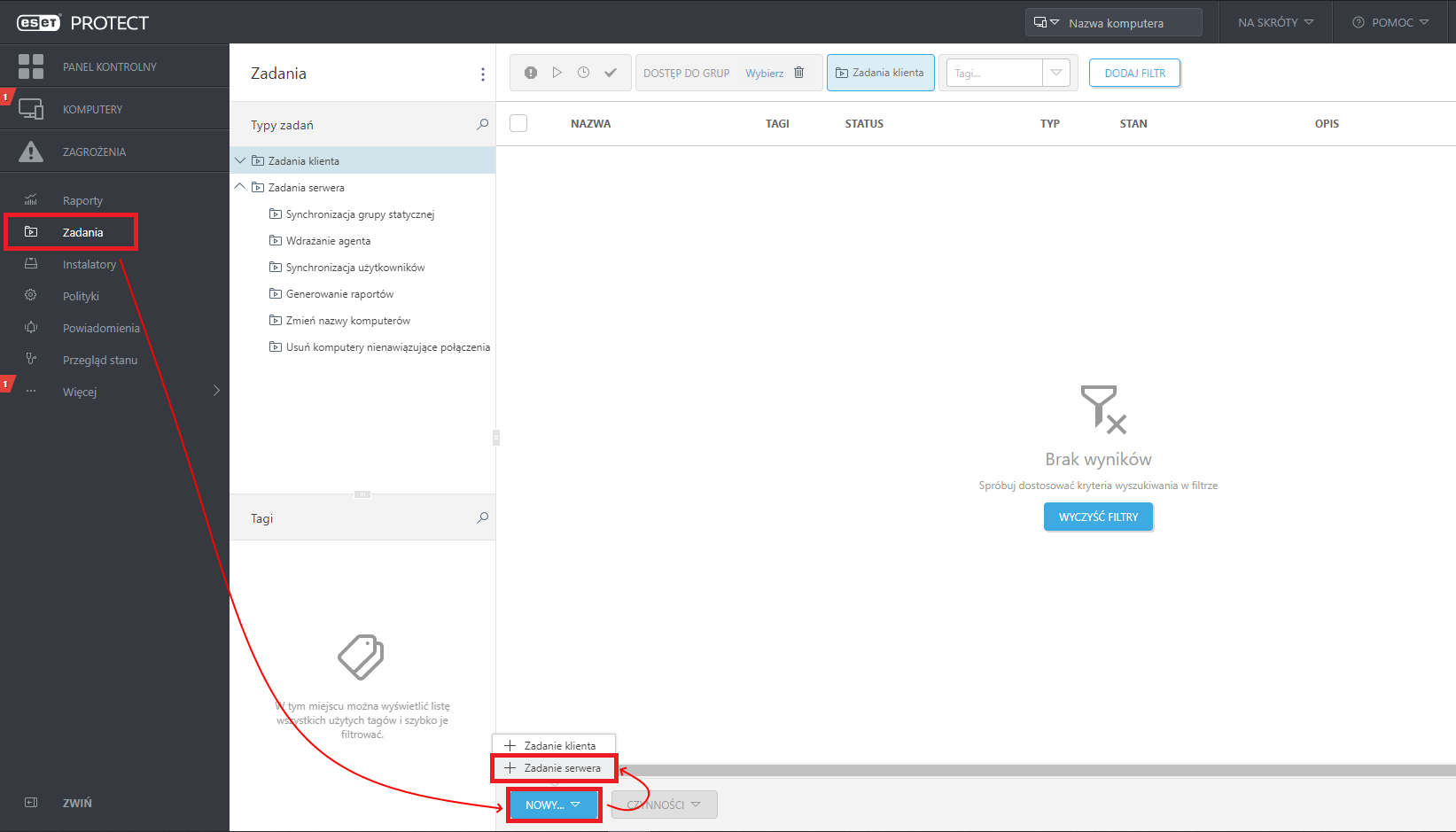
- Wpisz Nazwę zadania i opcjonalnie jego Opis. Wybierz Wdrażanie agenta z rozwijanego menu Zadania.
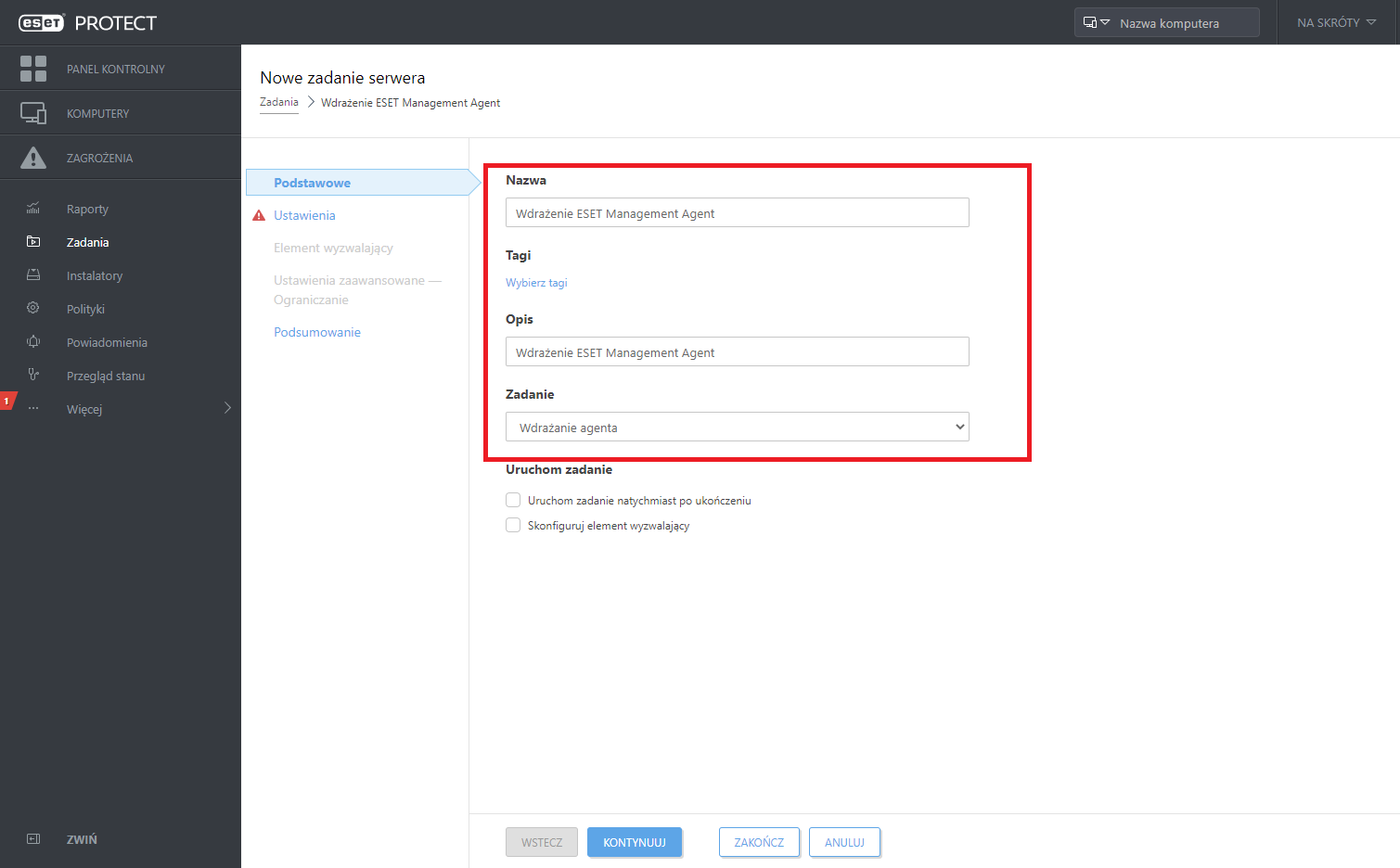
- Przejdź do Ustawienia i wykonaj konfigurację poszczególnych opcji opisanych niżej.
- * Obiekty docelowe — wybierz klientów, którzy otrzymają to zadanie. Kliknij opcję Obiekty docelowe, przejdź do grupy i wybierz klientów docelowych, a następnie naciśnij przycisk OK.
- Nazwa hosta serwera — wprowadź nazwę hosta serwera, jeśli nazwa hosta klienta różni się od nazwy serwera. Alternatywnie możesz wprowadzić adres IP serwera, jeśli obawiasz się problemów z rozpoznawaniem nazwy hosta.
- * Nazwa użytkownika/Hasło — pola Nazwa użytkownika i Hasło są przeznaczone dla użytkownika z uprawnieniami wystarczającymi do przeprowadzenia zdalnej instalacji agenta (nie dla nazwy użytkownika wydanej przez firmę ESET). Nazwę użytkownika należy wpisać w następującym formacie: %nazwadomeny%\NazwaAdministratora.
- Nazwa hosta serwera — wprowadź nazwę hosta serwera, jeśli nazwa hosta klienta różni się od nazwy serwera. Alternatywnie możesz wprowadzić adres IP serwera, jeśli obawiasz się problemów z rozpoznawaniem nazwy hosta.
- * Certyfikat równorzędny/Certyfikat ESET PROTECT — jest to certyfikat bezpieczeństwa i urząd certyfikacji, wykorzystywany do instalacji agenta. Możesz wybrać domyślny certyfikat i urząd certyfikacji lub użyć certyfikatów niestandardowych.
- Certyfikat niestandardowy — jeśli używasz niestandardowego certyfikatu do uwierzytelniania, wybierz plik certyfikatu i wskaż go podczas instalowania agenta.
- Hasło do certyfikatu — opcjonalnie możesz utworzyć hasło do certyfikatu. Jeśli zastosujesz hasło do certyfikatu, użytkownicy będą musieli wprowadzić je, zanim będą mogli zainstalować ESET Management Agent przy użyciu tego certyfikatu.
- Odznacz pole Weź udział w programie ulepszania produktów, jeśli nie zgadzasz się na wysyłanie raportów o awariach i danych telemetrycznych do firmy ESET. Jeśli pole wyboru pozostanie zaznaczone, dane telemetryczne i raporty o awariach będą wysyłane do firmy ESET.
- Hasło do certyfikatu — opcjonalnie możesz utworzyć hasło do certyfikatu. Jeśli zastosujesz hasło do certyfikatu, użytkownicy będą musieli wprowadzić je, zanim będą mogli zainstalować ESET Management Agent przy użyciu tego certyfikatu.
- Wybierz opcję Certyfikat ESET PROTECT i sprawdź, czy wybrany jest właściwy certyfikat utworzony podczas instalacji, a następnie naciśnij przycisk Zakończ.
- Przejdź do sekcji Podsumowanie, aby przejrzeć skonfigurowane ustawienia.
- Powtórz zadanie wdrażania Agenta, aby zastosować nowy certyfikat do ESET Management Agent na komputerach klienckich.
Jeśli wykonujesz nową instalację ESET PROTECT, przejdź do kroku 5, Wdrożenie lub aktualizacja produktów ESET Endpoint przez ESET PROTECT (8.0).